
Junto a iTunes y Spotify, Apple Music ha sido conocida como una de las aplicaciones o servicios de transmisión de música más utilizados, populares, confiables y sorprendentes de la ciudad. Haber suscrito a Apple Music le permite escuchar millones de canciones favoritas y de moda en cualquier momento y lugar que desee.
Apple Music ha sido demasiado flexible ya que permite a los usuarios crear listas de reproducción de su elección. Clasificar canciones según sus características siempre sería genial, ¿verdad? En esta publicación, vamos a compartir el procedimiento que debe crear y compartir un Lista de reproducción colaborativa de Apple Music.
Si está buscando una manera de lograrlo, tiene la suerte de haber leído este artículo.
Si aún no ha encontrado Apple Music y aún no está suscrito ni registrado, es fantástico que obtenga información sobre esto en la primera parte de esta publicación.
Guía de contenido Parte 1: ¿Qué es la lista de reproducción colaborativa de Apple Music?Parte 2: Cómo crear listas de reproducción colaborativas de Apple MusicParte 3: Cómo compartir listas de reproducción colaborativas de Apple MusicParte 4: Cómo detener la colaboración en listas de reproducción de Apple MusicParte 5: Cómo transformar Apple Music para la reproducción sin conexiónParte 6: en resumen
Apple Music es uno de los mejores servicios de transmisión de música jamás presentado al público. Permite a los usuarios crear listas de reproducción colaborativas. Una lista de reproducción colaborativa de Apple Music es una lista de reproducción compartida en Apple Music en la que pueden contribuir varias personas.
Los usuarios pueden invitar a amigos a colaborar en una lista de reproducción y, una vez aceptados, pueden agregar canciones a la lista de reproducción o eliminarlas. Las listas de reproducción colaborativas son una excelente manera de compartir música con otras personas y crear una experiencia auditiva colectiva.
Colaborar en las listas de reproducción de Apple Music puede aumentar la participación y el disfrute de la música, así como descubrir nuevas canciones y artistas. Además, las listas de reproducción colaborativas pueden fomentar conexiones y debates entre los usuarios. Pueden ser una forma divertida y creativa de compartir y descubrir música con amigos o colegas.
Como se mencionó en la introducción de esta publicación, Apple Music le permite crear una lista de reproducción según sus preferencias. Para iniciar una lista de reproducción colaborativa, hay dos pasos. Primero, debes crear una lista de reproducción y luego colaborar en esta lista de reproducción. A continuación, te explicaremos en dos pasos cómo crear una lista de reproducción colaborativa de Apple Music. Aquí tienes una guía detallada.
La creación de una lista de reproducción colaborativa no requiere ningún esfuerzo, sólo debes seguir tres sencillos pasos.
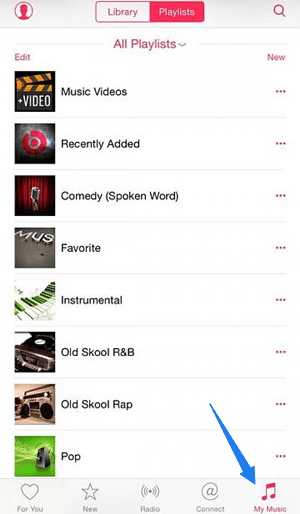
Ahora que ha terminado de crear su lista de reproducción más nueva, lo siguiente que debe hacer es agregarle las canciones. Puede hacer esto siguiendo la primera o la segunda opción.
Una vez hecho esto, verá nuevas opciones en las que deberá tocar "Agregar a una lista de reproducción...". ¡Ahora se agrega una nueva canción a tu lista de reproducción!
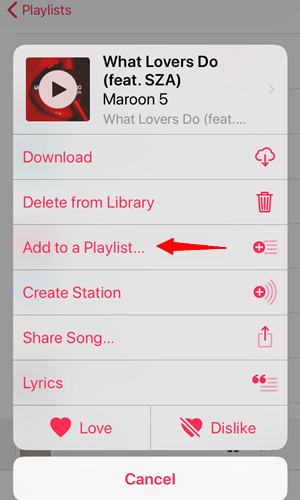
Ahora que ya sabe cómo crear su lista de reproducción colaborativa Apple Music, también puede probar el procedimiento para compartirla con sus amigos o familiares. Echa un vistazo a la siguiente parte para saber cómo.
Después de seguir la guía anterior, ¡has creado una lista de reproducción colaborativa de Apple Music con éxito! ¡La lista de reproducción colaborativa de Apple Music que creaste se puede compartir con quien quieras! ¿Alguna vez te has preguntado acerca de razones para no poder compartir listas de reproducción y como lidiar con eso?
Puede compartir el enlace de invitación a su lista de reproducción a través de AirDrop, Mensajes, SharePlay y otras opciones. También puedes optar por invitar personas a esta lista de reproducción colaborativa en Apple Music mediante un código QR.
Aquí también te dejamos algunas lecturas.Para compartir listas de reproducción colaborativas de Apple Music, solo necesitarás seguir dos sencillos pasos.

Es genial que sepas cómo crear tu propia lista de reproducción colaborativa de Apple Music e incluso compartirla con tus amigos y seres queridos. Ahora, solo queríamos compartir información adicional que probablemente podría ayudarlo en el futuro.
¿Alguna vez ha experimentado la necesidad de reproducir canciones de Apple Music en sus otros dispositivos y dispositivos pero no puede hacerlo debido a la protección DRM que tienen las canciones?
Bueno, la respuesta es utilizar una herramienta capaz de eliminación de la protección DRM y permitirle convertir las canciones a cualquier formato que desee y, eventualmente, reproducirlas en cualquier reproductor que tenga.
Consejo: también puedes crea y comparte en tu YouTube. Para obtener información más detallada, debe leer este artículo del Soporte de Google.
Si algún día deseas finalizar la colaboración en la lista de reproducción de Apple Music, también puedes optar por desactivar esta función. Para detener colaboraciones en una lista de reproducción de Apple Music, puedes seguir estos pasos:
Tenga en cuenta que después de finalizar la colaboración, cualquier cambio que otra persona haya realizado en la lista de reproducción mientras colaboraba permanecerá en su dispositivo. Si desea mantener su lista de reproducción como estaba, es posible que deba eliminar los cambios manualmente.
Como se mencionó anteriormente, si está buscando una herramienta increíble para transformar sus canciones musicales de Apple y hacerlas altamente reproducibles en otros dispositivos, DumpMedia Apple Music Converter Es la solución.

DumpMedia, al ser una gran herramienta que ofrece convertidores de video y audio, ha sido de gran ayuda para muchos usuarios en la actualidad. Además de tener increíbles funciones de conversión de video/audio, un Spotify Music Convertery un descargador de videos.
También tiene un Apple Music Converter que te permite convierte tu música favorita a MP3 formato o cualquier otro formato que desee para ser altamente reproducible en cualquier reproductor multimedia!
Esta herramienta es capaz de eliminar la protección DRM y le permite convertir canciones a miles de formatos disponibles. Incluso te permite escuchar canciones de Apple Music sin conexión, ¡e incluso mantener tus canciones en ejecución aunque tu suscripción haya finalizado! Genial, verdad?
Echemos ahora un vistazo a cómo podemos usar este DumpMedia Apple Music Converter como una herramienta para descargar fácilmente cualquier canción de Apple Music y cómo puede ayudar a eliminar la protección DRM de los archivos de música de Apple de la manera más rápida posible.
Nota: Antes de realizar los pasos que se resaltan a continuación, deberá asegurarse de que las canciones de Apple Music que debe convertir se hayan agregado a su aplicación de biblioteca de iTunes.
Veamos estos pasos en detalle.
Descargar gratis Descargar gratis
Por supuesto, debemos asegurarnos de que DumpMedia Se ha descargado e instalado Apple Music Converter en su computadora personal. Una vez instalado, abra y ejecute el programa. Una vez que se haya iniciado el programa, iTunes también se activará. No hay necesidad de preocuparse por esto y simplemente continúe con el proceso.

En el menú "Biblioteca", marca "Música" y ahora verás todas las canciones almacenadas en tu biblioteca de iTunes.

Para poder elegir las canciones que desea descargar y convertir, puede marcar las casillas de verificación junto a cada canción o utilizar la barra de búsqueda para encontrar fácilmente las canciones que desea descargar.
El siguiente paso que debe hacerse es realizar los ajustes en la configuración de la salida resultante. Puede elegir cualquier formato de los que se enumerarían.
La aplicación admite muchos formatos sin DRM, incluidos MP3. Esto también es compatible con aquellos en formato AC3, M4A, M4R, AIFF, FLAC, AU e incluso MKA.

Seleccionar MP3 entre ellos destaca el hecho de que este formato sea compatible con casi todos los dispositivos y reproductores multimedia.
La herramienta también le permitirá cambiar otras opciones como la velocidad de bits y la frecuencia de muestreo. También puede realizar el cambio de nombre del archivo resultante.

En este paso, también deberá especificar la ruta de salida o la ubicación de destino donde se guardará la canción o la música.
Al completar todos los ajustes deseados para la personalización o personalización, el paso final ahora sería el proceso de conversión. Simplemente puede presionar el botón "Convertir" que se encuentra en la esquina inferior derecha de la pantalla.

Después de unos minutos, sus canciones ahora se convertirán y finalmente se descargarán. ¡Ahora puedes disfrutar de las canciones en tu lista de reproducción colaborativa de Apple Music en cualquier momento que quieras!
Además de esto, junto con la conversión, La protección DRM también se eliminará al mismo tiempo que se transforma el archivo.
Consejo: si necesita importar la lista de reproducción de Apple Music a Spotify, ve allí de inmediato.
Esta publicación analiza dos puntos importantes: el procedimiento que puede seguir para crear Listas de reproducción colaborativas de Apple Music y cómo puede compartirlos con sus amigos e incluso familiares.
Además de eso, en esta publicación se destaca una increíble herramienta capaz de transformar canciones de Apple Music y ayudar a eliminar la protección DRM: DumpMedia Apple Music Converter.
Descargar gratis Descargar gratis
¿Qué piensas sobre esto? ¿Puedes compartir otra información y experiencias relacionadas con esto? ¿Qué hay de las inquietudes y consultas? ¡Déjalo todo en la sección de comentarios a continuación!
